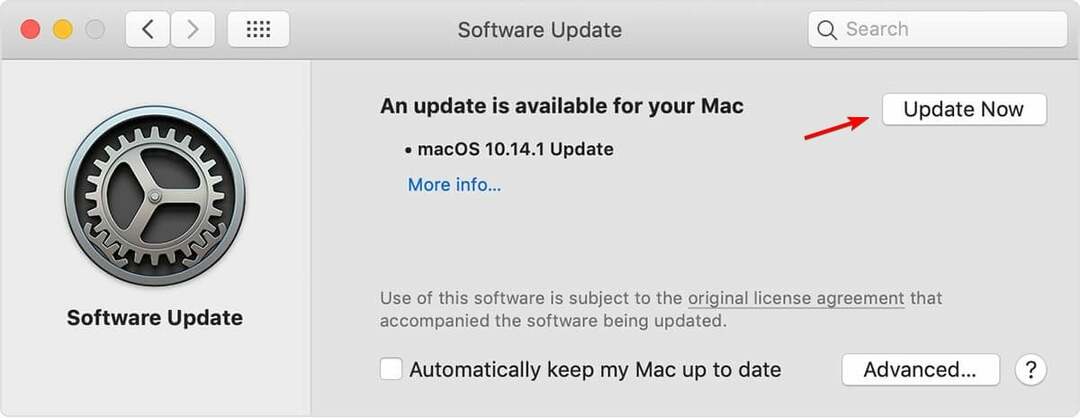- Migrasi mudah: gunakan asisten Opera untuk mentransfer data yang keluar, seperti bookmark, kata sandi, dll.
- Optimalkan penggunaan sumber daya: memori RAM Anda digunakan lebih efisien daripada di browser lain
- Privasi yang ditingkatkan: VPN gratis dan tidak terbatas terintegrasi
- Tanpa iklan: Pemblokir Iklan bawaan mempercepat pemuatan halaman dan melindungi dari penambangan data
- Ramah game: Opera GX adalah browser pertama dan terbaik untuk bermain game
- Unduh Opera
Safari adalah peramban web yang hebat, tetapi bagaimana jika Anda baru mulai menggunakannya baru-baru ini? Bisakah Anda mengimpor data dan bookmark Anda dari browser lain ke Safari? Jawabannya adalah ya, dan dalam artikel ini, kami akan menunjukkan kepada Anda cara bermigrasi dengan benar dari Chrome ke Safari.
Bagaimana saya bisa bermigrasi dari Chrome ke Safari?
1. Gunakan opsi migrasi otomatis
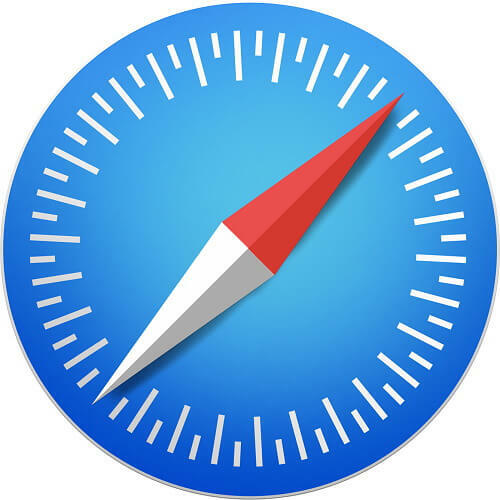
Jika Anda belum pernah menggunakan Safari sebelumnya, bookmark dan riwayat Anda akan diimpor secara otomatis. Anda akan melihat pesan di bagian bawah halaman Favorit atau Situs Teratas yang menanyakan apakah Anda ingin menyimpan atau menghapus bookmark lama Anda.
Cukup klik Menjaga tombol untuk menyimpan bookmark saat ini dan Anda siap melakukannya. Jika bookmark Anda tidak diimpor dengan benar, Anda dapat memilih Jangan Simpan pilihan untuk menghapusnya.
Seperti yang Anda lihat, metode ini sepenuhnya otomatis, dan Safari harus mengenali bookmark, riwayat, dan data lain dari Chrome dan mengimpornya secara otomatis.
2. Impor bookmark dan riwayat secara manual
Jika metode sebelumnya tidak berhasil untuk Anda karena suatu alasan, Anda selalu dapat mengimpor bookmark secara manual. Untuk melakukannya, cukup ikuti langkah-langkah ini:
- Buka aplikasi Safari.
- Navigasi ke File > Impor Dari > Google Chrome.
- Sekarang pilih item yang ingin Anda impor.
Anda juga dapat menggunakan opsi File HTML Bookmarks jika Anda memiliki bookmark yang disimpan dalam format HTML. Agar ini berfungsi, Anda perlu mengekspor bookmark secara manual terlebih dahulu dari Chrome. Anda dapat melakukannya dengan mengikuti langkah-langkah berikut:
- Di Chrome, klik Tidak bisa ikon di sudut kanan atas dan pilih Penanda > Pengelola Penanda.
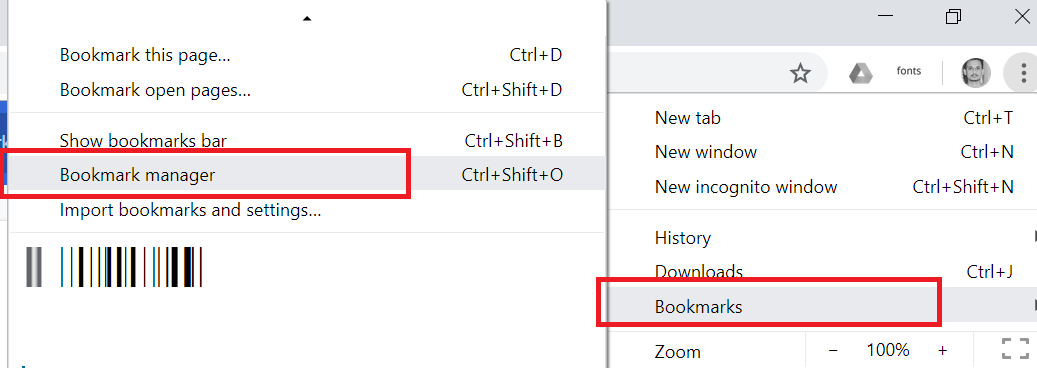
- Kapan Manajer Penanda Bookmark terbuka, klik Mengatur Sekarang pilih Ekspor bookmark, dan pilih lokasi penyimpanan.
Ulangi langkah-langkah dari awal bagian ini, tetapi pastikan untuk memilih Bookmark File HTML pilihan dan pilih file yang baru saja Anda ekspor.
Seperti yang Anda lihat, migrasi dari Chrome ke Safari sederhana dan efisien, dan biasanya tidak memerlukan tindakan pengguna apa pun karena sepenuhnya otomatis. Namun, jika Anda mengalami masalah dengan migrasi otomatis, Anda selalu dapat mengimpor bookmark dan riwayat secara manual.
 Masih mengalami masalah?Perbaiki dengan alat ini:
Masih mengalami masalah?Perbaiki dengan alat ini:
- Unduh Alat Perbaikan PC ini dinilai Hebat di TrustPilot.com (unduh dimulai di halaman ini).
- Klik Mulai Pindai untuk menemukan masalah Windows yang dapat menyebabkan masalah PC.
- Klik Perbaiki Semua untuk memperbaiki masalah dengan Teknologi yang Dipatenkan (Diskon Eksklusif untuk pembaca kami).
Restoro telah diunduh oleh 0 pembaca bulan ini.